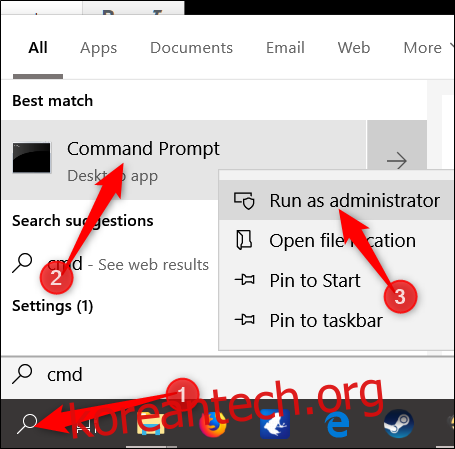보안을 위해 Microsoft는 이미 모든 Microsoft 계정에 대해 최소 암호 길이를 요구합니다. 모든 로컬 계정을 강화하려면 Windows 10에서 각 사용자의 최소 암호 길이를 설정할 수 있습니다. 방법은 다음과 같습니다.
기본적으로 Windows 10에서 새 로컬 사용자를 만들 때 계정에 암호가 필요하지 않습니다. 그러나 모든 사람에 대해 최소 암호 길이를 구현하려는 경우 컴퓨터 안전을 위해 이 전제 조건을 적용하는 몇 가지 방법이 있습니다.
가정 사용자: 명령줄을 통해 최소 암호 길이 설정
먼저 명령 프롬프트의 상승된 인스턴스를 실행해야 합니다. PowerShell 사용을 선호하는 경우 이를 사용할 수도 있습니다. 다음 명령은 두 프로그램에서 거의 동일하게 작동하지만 PowerShell을 사용하도록 선택한 경우 “관리자 권한으로 실행”을 클릭해야 합니다.
시작 버튼을 클릭하고 검색 상자에 “cmd”를 입력하고 “명령 프롬프트” 결과를 마우스 오른쪽 버튼으로 클릭한 다음 “관리자 권한으로 실행”을 선택합니다.
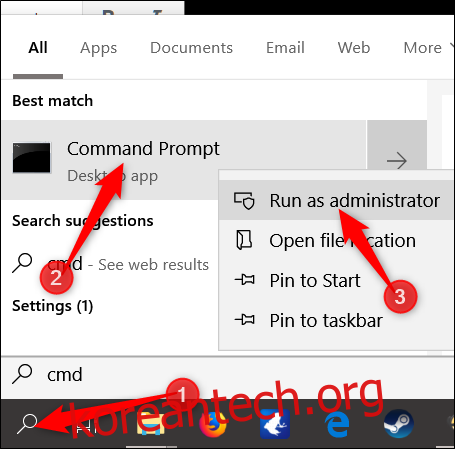
프롬프트에서 다음 명령을 입력합니다(“PassLength”를 적용하려는 최소 암호 길이로 대체).
net accounts /minpwlen:PassLength
Enter 키를 누르면 명령이 성공적으로 완료되었음을 알리는 프롬프트가 표시됩니다.
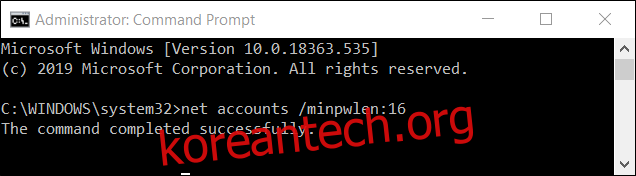
참고: 기술적으로 1-20자 길이 중에서 선택할 수 있지만 적절한 보안을 제공하고 사용자가 비밀번호를 기억하기 어렵게 만들지 않는 것을 선택하십시오.
이제 적용되었는지 확인하려면 다음 명령을 입력하고 Enter 키를 눌러 확인하십시오.
net accounts
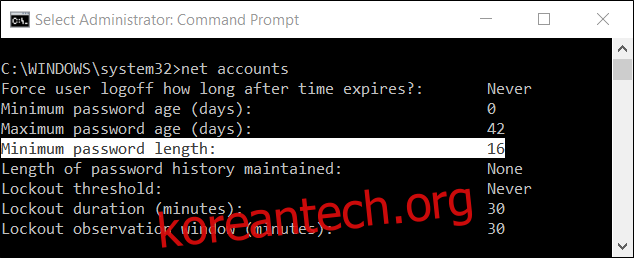
최소 암호 길이를 제거하려면 다음 명령을 입력하여 로컬 계정의 필수 암호를 제거하십시오.
net accounts /minpwlen:0
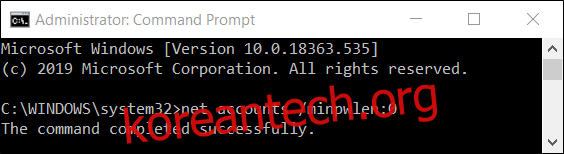
계정을 더욱 안전하게 만들기 위해 최대 암호 사용 기간을 적용하여 사용자가 일정 기간 후에 새 암호를 생성하도록 할 수 있습니다.
Pro 및 Enterprise 사용자: 그룹 정책을 통해 최소 암호 길이 설정
명령 프롬프트를 사용하고 싶지 않거나 그래픽 인터페이스가 더 편하다면 Windows 10 Pro 및 Enterprise 사용자는 로컬 그룹 정책 편집기를 활용할 수 있습니다. 매우 강력한 도구이므로 이전에 사용한 적이 없다면 시간을 할애하여 이 도구가 무엇을 할 수 있는지 알아보는 것이 좋습니다.
또한 회사 네트워크에 있는 경우 먼저 모든 사람에게 호의를 베풀고 관리자에게 확인하십시오. 회사 컴퓨터가 도메인의 일부인 경우 어쨌든 로컬 그룹 정책을 대체할 도메인 그룹 정책의 일부일 가능성이 높습니다.
계속하기 전에 시스템 복원 지점도 만들어야 합니다. Windows는 기념일 업데이트를 설치할 때 자동으로 이 작업을 수행합니다. 그래도 수동으로 만드는 것은 나쁘지 않습니다. 이렇게 하면 문제가 발생하면 언제든지 롤백할 수 있습니다.
먼저 Windows+R을 누르고 상자에 “gpedit.msc”를 입력한 다음 Enter 키를 눌러 그룹 정책 편집기를 시작합니다.
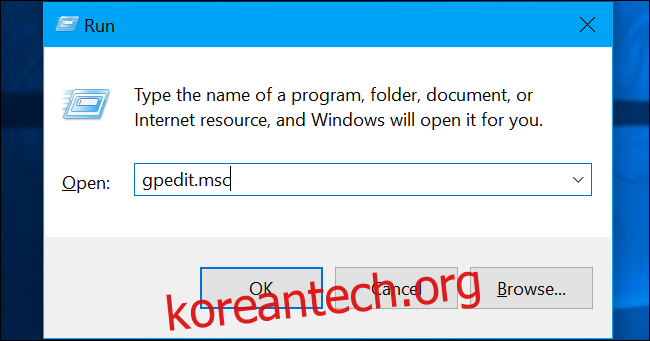
컴퓨터 구성 > Windows 설정 > 보안 설정 > 계정 정책 > 암호 정책으로 이동합니다.
여기에서 “최소 암호 길이” 설정을 찾아 두 번 클릭합니다.
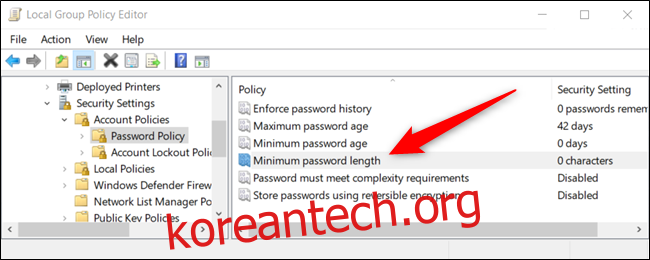
열리는 속성 메뉴에서 적용하려는 최소 암호 길이를 입력하고 완료되면 “확인”을 클릭합니다.
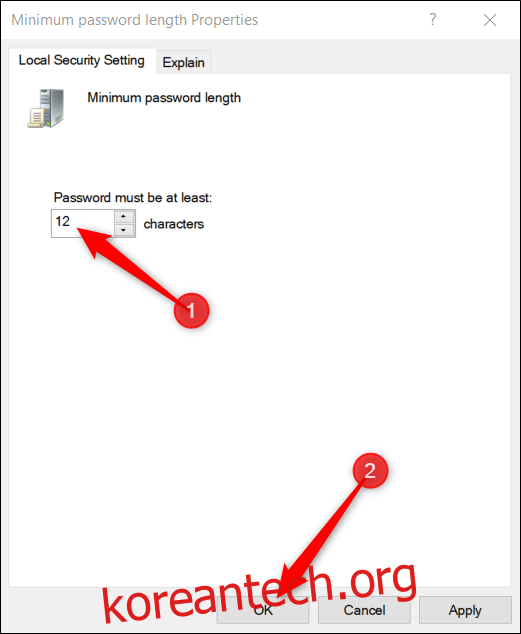
보너스로 암호 복잡성 요구 사항을 활성화하려는 경우 사용자가 특정 기준을 충족해야 하는 훨씬 더 안전한 암호를 만들도록 할 수 있습니다. Windows는 사용자가 다음에 암호를 변경하거나 만들 때 이러한 복잡성 요구 사항을 적용합니다.
활성화된 경우 암호는 다음 기준을 충족해야 합니다.
사용자의 계정 이름 또는 사용자의 전체 이름 중 연속 2자를 초과하는 부분을 포함할 수 없습니다.
길이는 6자 이상이어야 합니다.
다음 네 가지 범주 중 세 가지의 문자를 포함합니다.
영문 대문자(A~Z).
영어 소문자(a – z).
기본 10자리(0~9).
알파벳이 아닌 문자(예: !, $, #, %).
“암호는 복잡성 요구 사항을 충족해야 함”을 두 번 클릭하여 속성 메뉴를 엽니다.
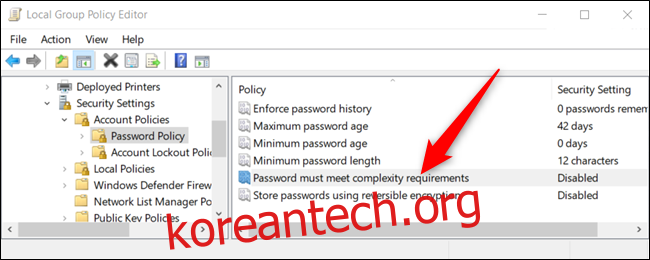
속성 메뉴가 열리면 “활성화됨” 옆에 있는 라디오 버튼을 클릭하고 완료되면 “확인” 버튼을 선택합니다.
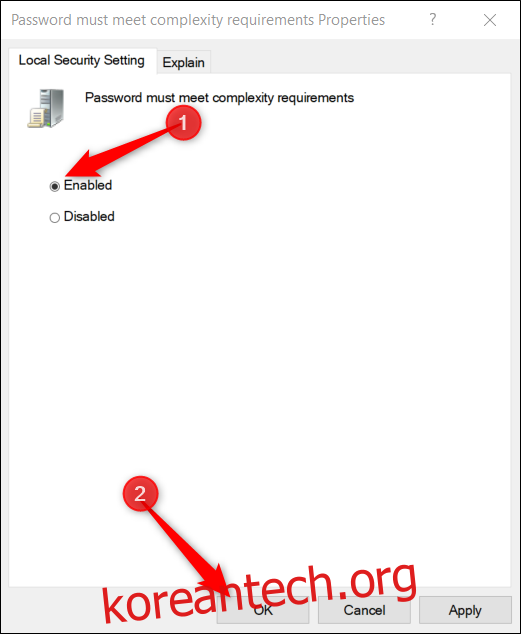
그게 전부입니다. 이제 그룹 정책 편집기를 닫을 수 있습니다. 이 정책에 대한 변경 사항은 즉시 적용되며 기기를 다시 시작할 필요가 없습니다.